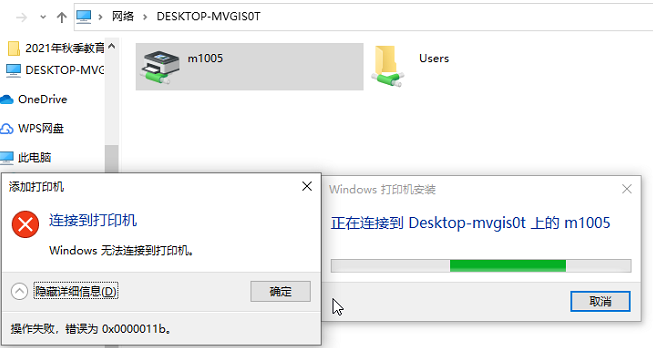“共享打印机连接错误0x0000011b”的版本间的差异
来自电脑维修知识库
(创建页面,内容为“知识库编号:0748 == '''问题现象''' == 连接局域网共享打印机时报错,错误码0x0000011b 如图 文件:共享打印机连接错误0x00000...”) |
|||
| (未显示同一用户的3个中间版本) | |||
| 第9行: | 第9行: | ||
[[文件:共享打印机连接错误0x0000011b1.png]] | [[文件:共享打印机连接错误0x0000011b1.png]] | ||
| + | |||
| + | '''如没有错误代码,则参考此条知识库【[[无法连接共享打印机]]】''' | ||
== '''解决方案''' == | == '''解决方案''' == | ||
| − | + | 此问题是由于最近推送的更新补丁【KB5005569/KB5005573/KB5005568/KB5005566/KB5005565】导致的 | |
[[文件:共享打印机连接错误0x0000011b2.png]] | [[文件:共享打印机连接错误0x0000011b2.png]] | ||
| − | 打开系统设置,【更新和安全】-【查看更新历史记录】- | + | 打开系统设置,【更新和安全】-【查看更新历史记录】-【卸载更新】,将【KB5005569/KB5005573/KB5005568/KB5005566/KB5005565】这个5个补丁右击卸载。 |
| + | |||
| + | 也可右击开始菜单打开Powershell,使用此命令卸载 | ||
| + | |||
| + | wusa /uninstall /kb:5005565 | ||
重启后暂停更新一段时间或者使用此工具[https://dl2.coocare.com/download/service/hideupdate.diagcab hideupdate.diagcab]彻底屏蔽该补丁,然后继续添加打印机即可解决 | 重启后暂停更新一段时间或者使用此工具[https://dl2.coocare.com/download/service/hideupdate.diagcab hideupdate.diagcab]彻底屏蔽该补丁,然后继续添加打印机即可解决 | ||
| + | |||
| + | |||
| + | 注:如确认以上补丁均已卸载,重启后依然无法连接,则建议用户查看打印机连接所在的那台电脑,是否也安装了此更新,建议自行卸载后重启 | ||
| + | |||
| + | 参考话术 | ||
| + | |||
| + | 该问题是最近系统更新的补丁导致的,补丁号kb:5005565,目前您当前电脑已经卸载了该更新,但仍然无法连接,所以推测您打印机连接的那台电脑可能也安装了这个更新补丁,需要您在另一台电脑上也卸载 | ||
| + | |||
| + | 您可以打开系统设置,【更新和安全】-【查看更新历史记录】-【卸载更新】,将【KB5005565】这个补丁右击卸载,卸载完成后重启就可以了 | ||
| + | |||
| + | 或者您可以右击开始菜单打开Powershell,输入或者复制粘贴此命令【wusa /uninstall /kb:5005565】,然后按下Enter键卸载 | ||
| + | |||
| + | |||
| + | == '''解决方案2''' == | ||
| + | |||
| + | 如更新已无法卸载,或未安装更新,则尝试运行以下命令并重启电脑 | ||
| + | |||
| + | reg add HKEY_LOCAL_MACHINE\SYSTEM\CurrentControlSet\Control\Print /v RpcAuthnLevelPrivacyEnabled /t reg_dword /d 0 /f | ||
| + | |||
| + | 重启后仍无法解决的,以下步骤操作 | ||
| + | |||
| + | 1,打开windows控制面板。 | ||
| + | 2,找到凭据管理器,选择windows凭据 | ||
| + | 3,点击 添加windows凭据 | ||
| + | 4,网络地址栏输入连接打印机的计算机ip地址或者计算机名,如:192.168.0.100 | ||
| + | 5,输入这台计算机的管理员用户名和密码,点击确定保存 | ||
| + | 6,通过资源管理器打开\\共享打印机计算机ip地址,如:\\192.168.0.100\ | ||
| + | 7,右击共享的打印机,点击连接,安装共享打印机驱动,并测试打印机。 | ||
2022年8月17日 (三) 07:14的最新版本
知识库编号:0748
问题现象
连接局域网共享打印机时报错,错误码0x0000011b
如图
如没有错误代码,则参考此条知识库【无法连接共享打印机】
解决方案
此问题是由于最近推送的更新补丁【KB5005569/KB5005573/KB5005568/KB5005566/KB5005565】导致的
打开系统设置,【更新和安全】-【查看更新历史记录】-【卸载更新】,将【KB5005569/KB5005573/KB5005568/KB5005566/KB5005565】这个5个补丁右击卸载。
也可右击开始菜单打开Powershell,使用此命令卸载
wusa /uninstall /kb:5005565
重启后暂停更新一段时间或者使用此工具hideupdate.diagcab彻底屏蔽该补丁,然后继续添加打印机即可解决
注:如确认以上补丁均已卸载,重启后依然无法连接,则建议用户查看打印机连接所在的那台电脑,是否也安装了此更新,建议自行卸载后重启
参考话术
该问题是最近系统更新的补丁导致的,补丁号kb:5005565,目前您当前电脑已经卸载了该更新,但仍然无法连接,所以推测您打印机连接的那台电脑可能也安装了这个更新补丁,需要您在另一台电脑上也卸载
您可以打开系统设置,【更新和安全】-【查看更新历史记录】-【卸载更新】,将【KB5005565】这个补丁右击卸载,卸载完成后重启就可以了
或者您可以右击开始菜单打开Powershell,输入或者复制粘贴此命令【wusa /uninstall /kb:5005565】,然后按下Enter键卸载
解决方案2
如更新已无法卸载,或未安装更新,则尝试运行以下命令并重启电脑
reg add HKEY_LOCAL_MACHINE\SYSTEM\CurrentControlSet\Control\Print /v RpcAuthnLevelPrivacyEnabled /t reg_dword /d 0 /f
重启后仍无法解决的,以下步骤操作
1,打开windows控制面板。 2,找到凭据管理器,选择windows凭据 3,点击 添加windows凭据 4,网络地址栏输入连接打印机的计算机ip地址或者计算机名,如:192.168.0.100 5,输入这台计算机的管理员用户名和密码,点击确定保存 6,通过资源管理器打开\\共享打印机计算机ip地址,如:\\192.168.0.100\ 7,右击共享的打印机,点击连接,安装共享打印机驱动,并测试打印机。